Недоверенные программы
Программы, которые в процессе проверки (перед тем как попасть в блог) были забракованы антивирусом или автором. Не совместимы с системой, содержат вредоносное содержимое или работают крайне не стабильно.
Кроха Tweaker – твикер системы
Описание отличное, задумка класс, если бы не было столько срабатываний при проверке, и была бы возможность откатить изменения, то программа была бы достойная, а так на помойку!
VKSaver – что это?
Если вы зашли сюда в надежде скачать VKSaver бесплатно, без смс и без вирусов, то я вас огорчу, программа не совсем бесплатна, и не без вирусов!
Romad антивирус, что это?
Листая в очередной раз ленту дзен, наткнулся на объявление (жаль не заскринил его), которое предлагало антивирус. Описание гласило примерно следующее – Новейшая модель КИБЕР-БЕЗОПАСНОСТИ! Аналогов в мире нет!
Что такое Iobit’S Driver Booster?
В программе есть игровые модули, которые оптимизируют компьютер для работы с играми, плюс программа умеет чинить звук, сеть и ошибки в кодах Диспетчера Устройств. Всё бы хорошо, но проверка на вирустотал показывает наличие вирусов в установщике.
😱 Как стать ПРОГРАММИСТОМ с НУЛЯ?
Win 10 Tweaker – настройка системы Windows
Программа предлагает инструменты для настройки популярных опций и параметров в системе, к примеру можно отключить слежку в Windows 10, настроить контекстное меню, удалить стандартные приложения, управлять автозагрузкой, службами, и просмотреть системную информацию.
Advanced SystemCare Pro нежелательное ПО
Да, всё выглядит довольно привлекательно, но есть нюансы, программа определяется как Program.Unwanted на известном сайте www.virustotal.com. Плюс сомнительно доверять оптимизацию компьютера подобным программам, тем более что она это делает в автоматическом режиме, не информируя что и как делается.
Obit Uninstaller Pro что это?
Да, всё выглядит хорошо, но есть одно, программа определяется как Program.Unwanted на известном сайте по проверке файлов www.virustotal.com.
Браузер lite – что это, и как его удалить
На просторах интернета, часто встречал объявления Lite Browser, тщательно замаскированное под кнопку скачать. Чаще всего, такие баннеры, встречаются на софт сайтах, и не внимательный пользователь обязательно перейдёт по ссылке и скачает предлагаемую таким образом программу. Я решил проверить, что же там нам предлагают.
MPC Cleaner – как удалить с компьютера
MPC Cleaner – программа которая маскируется под полезное приложение и которая разработана лишь для одного, кража пользовательских данных в браузерах и на компьютере.
Clover – окна Windows в стиле Google Chrome
Если вам нравится схема управления вкладками в Google Chrome, да и в любом другом браузере, то программа Clover может организовать такой же принцип для проводника Windows. Окна проводника будут открываться как вкладки браузера, которые можно передвигать, отлеплять и закреплять, а также создавать закладки как для одной вкладки, так и для группы.
НЕЖЕЛАТЕЛЬНЫЙ ЭКСПЕРИМЕНТ полное прохождение игры UNWANTED EXPERIMENT full gameplay
Источник: blogosoft.ru
Как не допустить установки нежелательных программ в Windows
Раздражает внезапное появление на вашем компьютере ПО, которого вы, собственно, и не устанавливали? Вот несколько универсальных способов предотвратить подобные ситуации.

Для большинства пользователей разнообразные дополнительные мессенджеры, тулбары, менеджеры приложений от Mail.ru, «Яндекса», «Амиго» являются бесполезным и даже нежелательным софтом. Ну кому приятно, когда поиск Google неожиданно заменяется на другой адрес, напичканный рекламой? К сожалению, установку подобных творений не всегда можно отследить. Но можно предотвратить. Рассмотрим основные способы.
Запрет скрытой установки программ
Unchecky
Одним из методов борьбы со скрытой установкой программ (например, когда вместе с игрой устанавливается браузер) является Unchecky. Эта программа снимает все дополнительные, часто незаметные для пользователя галочки с нежелательными предложениями во время установки какой-либо программы. Утилита также способна находить в запущенном файле сторонние скрытые программы и оповещать об этом пользователя.
Unchecky не требует для использования и настройки каких-либо специфических знаний. Пользователю доступна только настройка иконки программы в трее. Почти идеально, но иногда Unchecky всё же пропускает свежие гадости на жёсткий диск.
AppLocker
Можно не устанавливать ничего лишнего и обойтись встроенными в операционную систему средствами. Так, в Windows 7 Ultimate и Professional и Windows 8 и 8.1 есть утилита AppLocker. Она позволяет составить список запрещённых для установки приложений.
Вместо долгих манипуляций по составлению собственного списка можно также скачать готовый файл настроек Locker и установить, для чего потребуется проделать следующее:
- перейдите в меню «Панель управления» → «Администрирование» → «Службы»;
- переведите службу «Удостоверение приложения» в режим автозапуска и кликните «Запустить»;
- перейдите в меню «Панель управления» → «Администрирование» → «Локальная политика безопасности» → «Политики управления приложениями»;
- выберите параметр AppLocker, вызовите правой кнопкой мыши меню, выберите пункт «Импортировать политику», откройте файл Locker.xml из архива.
Ограничение доступа к учётной записи
Есть и чуть более простой способ (для ранее указанных версий Windows тоже работает):
- перейдите в меню «Панель управления» → «Учётные записи пользователей» → «Управление другой учётной записью» → «Создание (новой) учётной записи»;
- выберите имя учётной записи (например, User), установите галочку напротив «Обычный доступ (Пользователи)» и кликните на кнопке «Создание учётной записи»;
- перезагрузите компьютер.
При дальнейшей работе можно спокойно использовать новую учётную запись — ни одна зловредная программа не сможет установиться. Правда, учётку придётся настраивать с нуля и очень часто будет появляться окошко с запросом о запуске с правами администратора.
«Песочница»
«Песочница» в данном контексте — отдельная выделенная системная область, вариант виртуальной машины. Процессы, запущенные там, могут влиять только на собственное окружение, ограниченное правами доступа. При этом сама операционная система не подвергается какому-либо влиянию. Таким образом, можно работать с любыми файлами.
Если приложение окажется безопасным, можно будет его установить. Если какой-то исполняемый файл тянет за собой что-то нежелательное — просто сделать откат и не устанавливать в ОС.
Самый простой способ организации подобного пространства — Sandboxie. Эта программа позволяет запускать в режиме «песочницы» браузер, скачанные файлы, а также работает со ссылками, так что мимо ничего не пройдёт. Если что-то нежелательное и проникнет, можно будет сделать очистку и пользоваться компьютером как ни в чём не бывало. Нечто подобное есть в некоторых антивирусных программах, например в avast! Premier Antivirus или Kaspersky Internet Security.
Что делать, если установка нежелательных программ произошла
В случае, если на ваш компьютер установилась нежелательная программа (не вирус), стоит воспользоваться простой утилитой AdwCleaner.
- Установите и запустите программу.
- Нажмите кнопку Scan.
- Нажмите Clean по окончании проверки на экране с итоговым отчётом.
Конечно, есть и другие не менее простые и удобные способы избежать установки нежелательных и вредоносных программ в Windows. Но не стоит забывать, что лучше всего — внимательность и прямые руки.
Источник: lifehacker.ru
Как очистить компьютер от нежелательных программ и рекламы
Подробная инструкция, как очистить компьютер от нежелательных программ и рекламы с помощью инструмента UnHackMe и антивирусных сканеров HitmanPro, Malwarebytes Anti-Malware и Dr.Web CureIt!
При установке различных бесплатных программ мы часто забываем снимать, порой отлично замаскированные, галочки установки различных тулбаров и других совершенно ненужных программ: менеджеров мобильных телефонов, расширений для браузера, якобы улучшающих результаты поиска, подсказывающие «более низкие цены на товары в сети» (а на самом деле встраивающие рекламу в веб-страницы).
В результате могут наблюдаться следующие симптомы:
- Показывается слишком много рекламы в браузерах, особенно на тех сайтах, где ее раньше не было.
- Реклама вне браузеров.
- На компьютер установлены «левые» браузеры, чего вы сами не делали. Они часто устанавливаются рекламными программами, а создатели последних получают вознаграждение от разработчиков браузеров. Зачем таким порталам, как, например, mail.ru, нужны собственные браузеры? Для популяризации своих служб поиска.
- Компьютер подвисает.
- Установлены другие программы, которых раньше не было.
К сожалению, далеко, очень далеко не все антивирусы предотвращают такие изменения в системе. Но давайте называть вещи своими именами – это уже вредоносное программное обеспечение. Зачем хакерам зарабатывать деньги на шифровальщиках и винлоках, когда можно просто получать комиссионные с систем показа рекламы? Эффективно и статью подобрать практически невозможно, да и кто будет ради поимки таких мелких хулиганов это делать?
Статья проиллюстрирована скриншотами, сделанными во время лечения системы с установленным Kaspersky Small Office Security 2, с постоянным подключением к интернету. По своему опыту могу сказать, что такие ПНП хорошо обнаруживают Dr.Web, ESET, Cezurity. Остальные, к сожалению, детектируют либо далеко не все, либо вообще не считают такие вещи нужными для обнаружения.
Удаляем нежелательные программы
Если вы наблюдаете один из описанных выше симптомов, то вам нужно провести процедуру лечения компьютера. Предлагаю следующую схему:
1. Создать точку восстановления системы: Пуск – Все программы – Стандартные – Служебные – Восстановление системы. Или просто введите «Восстановление системы» в строку поиска в меню «Пуск». Если что-то пойдет не так, то можно будет откатить систему до исходного состояния. Для восстановления запустите Windows в безопасном режиме и откройте ту же программу восстановления системы.
2. Проверьте, какие программы установлены на компьютере. Пуск – Панель управления – Программы и компоненты. Внимательно просмотрите все отображаемые там программы. Какие там могут быть программы?
- Браузеры
- Тулбары («Спутник mail.ru», Элементы Яндекса и т.д.)
- Бессмысленные небольшие приложения (Guard Mail.Ru, Яндекс-Менеджер браузеров, SaveByClick, «Тут не дорого» и др.)
- Оптимизаторы системы, которые вы не устанавливали и которые взялись непонятно откуда; обычно такие программы никаких действий, кроме запугивания пользователя сообщениями об ошибках, бесплатно не выполняют
- Прочие «левые» программы.
Бывает так, что вы удаляете программу, а через какое-то время она появляется снова или вместо нее устанавливается другая. Так, недавно я столкнулся с таким случаем: был установлен англоязычный «оптимизатор системы», его удаляю, а потом появляется некая система резервного копирования на испанском языке. Удаляю ее – появляется оптимизатор, и так по кругу. Это говорит о том, что в системе работает вредоносный скрипт.
Для наилучшего удаления программ рекомендую использовать деинсталляторы, например, IObit Uninstaller, которые выполняют поиск остатков программ. Однако, в некоторых случаях при удалении в таком режиме могут возникать ошибки. Тогда попробуйте обычное удаление.
3. Отключите защиту в реальном времени у установленного антивируса.
4. Выполните проверку компьютера с помощью UnHackMe. Логика работы этой программы такая:
-
Производится проверка системы на наличие потенциально-нежелательных программ. В случае их обнаружения они удаляются стандартным деинсталятором. К сожалению, если удаление не удастся, то придется оставить программу и удалить ее на следующих этапах лечения системы.
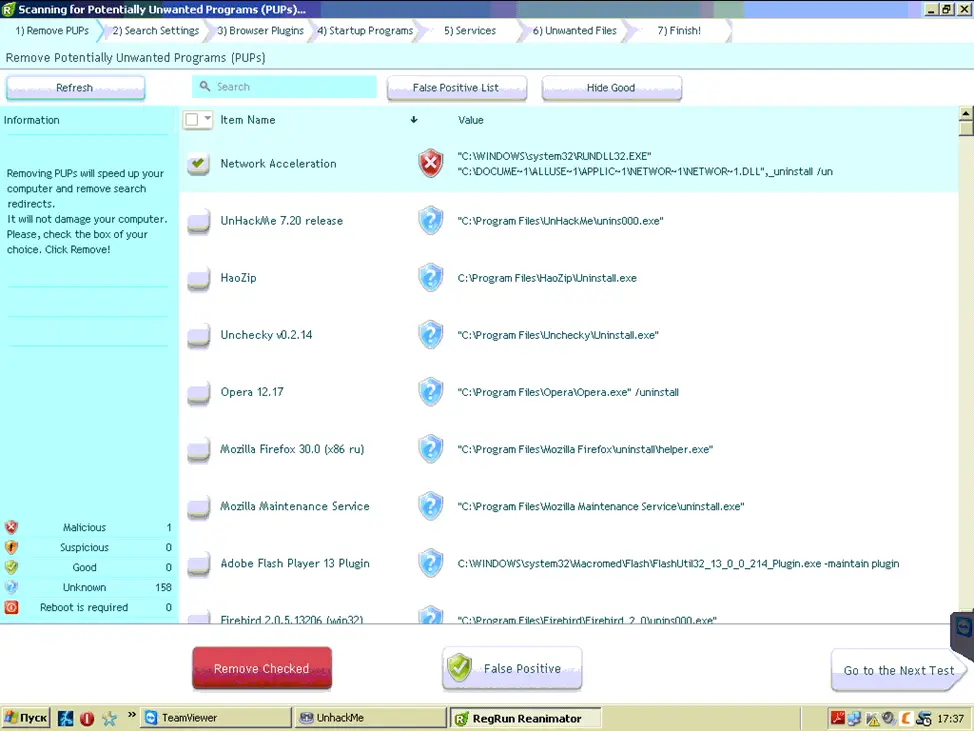
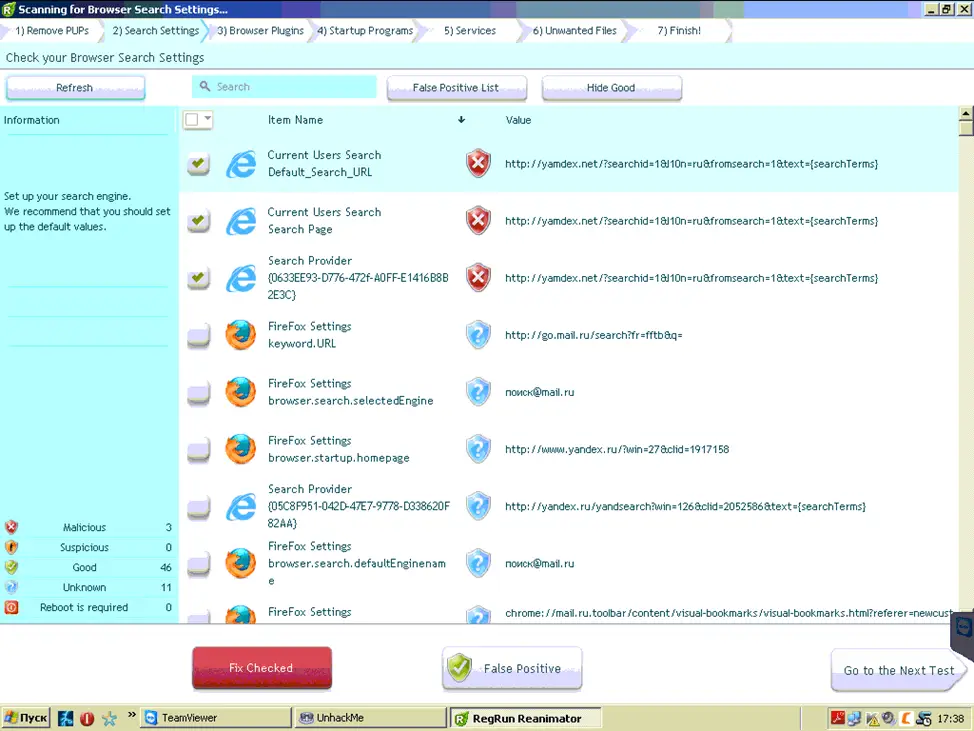

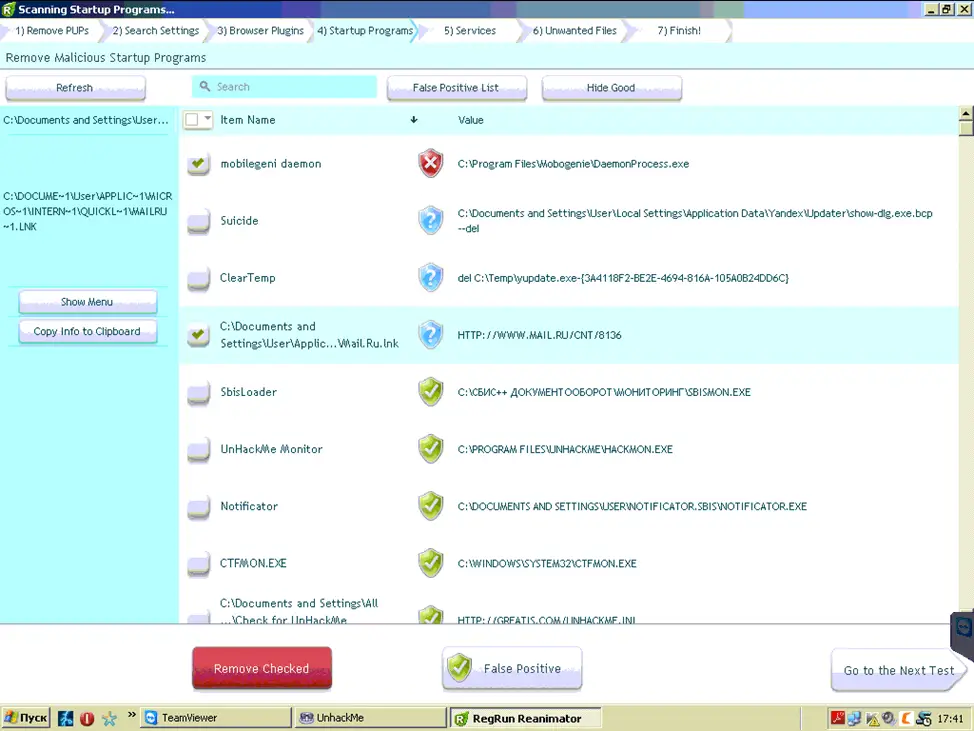


5. Теперь нужно проверить компьютер другим антивирусным программным обеспечением. Начнем с HitmanPro. Все потенциально нежелательные программы он обозначает серым щитом вместо красного с белым крестом. Перед выполнением очистки проверьте, чтобы ко всем элементам ПНП были выставлены действия «Карантин» или «удалить».
В случае, если к множеству объектов по умолчанию выставлено действие «игнорировать», то нажмите на него правой кнопкой мыши и выберите «Применить ко всем…». Так вы выставите одно и то же действие для всех объектов с одним именем (на скриншоте – Rocketfuel, например).

6. Проверяем компьютер с помощью Malwarebytes Anti-Malware. Программа находит как вредоносные файлы, так и изменения в реестре. Особых ложных срабатываний не замечено. В старой версии 1.0 к объектам, названия которых начинаются с PUP – potentially unwanted program, потенциально нежелательная программа), автоматически выставлялось действие «Игнорировать». Такие объекты тоже нужно удалять.
Лучше отправлять в карантин: в таком случае и файл удаляется, и его резервная копия остается. Быстрой проверки в целом достаточно для удаления работающих в системе вредоносных приложений, однако, для удаления их следов выполните полную проверку.

7. Этого обычно достаточно, но если остались сомнения, то выполните проверку с помощью Dr.Web CureIT! (выборочная проверка – отметить все локальные диски для полной проверки системы) и Cezuity. Также можно использовать Comodo Cleaning Essentials и ESET Online Scanner, однако в большинстве случаев максимум, что они смогут найти после проделанной нами работы, — найти безобидные остатки. Так как проверка будет выполняться долго, то можно ее запустить на ночь. Две и более проверки выполнять одновременно не рекомендуется – будут наблюдаться «тормоза» и подвисания.
Для защиты системы от установки мусора установите маленькую программу UnChecky, которая будет автоматически снимать галочки при установке других приложений. Но внимательность никто не отменит, ибо снимание галочек в 100% случаев никто не гарантирует. Также помните, что заразиться всегда можно и другими способами.
Источник: www.comss.ru
Программ унвантед что это

PUP (англ. аббр. Potentially Unwanted Program – потенциально нежелательная программа) — программа, которая может содержать модули, негативно влияющие на работу системы и/или других программ. Также для обозначения такого рода софта иногда употребляется термин «grayware». Обычно к потенциально нежелательному ПО относятся программы, которые не приносят какого-либо ущерба для компьютера или пользователя, но могут раздражать своими назойливыми действиями. К этому классу угроз обычно относят:
- некоторые программы-шпионы, которые не крадут пароли или другие ценные данные, но могут собирать информацию о личности пользователя;
- рекламные модули (adware), которые проявляют себя в назойливых всплывающих окнах;
- программы-шутки, которые не причиняют реального вреда компьютеру, но могут мешать работе или пугать пользователя, якобы совершаемыми действиями и их результатами;
- программы для удаленного администрирования, которые могут быть использованы для подключения третьих лиц к компьютеру пользователя;
- руткиты, которые могут скрывать деятельность более серьезных вирусов.
Подобного рода программы необязательно удалять (хотя большинство антивирусов настойчиво рекомендуют :)), однако следует помнить, что от них может исходить опасность. Поэтому, если решили поставить себе, например, программу для удаленного администрирования, то обязательно позаботьтесь о сохранности и надежности пароля для подключения к Вашему компьютеру!
Источник: www.bestfree.ru